Процедура подключения телефона к аудио-системе
Nissan Note с помощью Bluetooth
В нашей стране водителям, во время движения на автомобиле, законодательно запрещено пользоваться мобильным телефоном.
Благодаря системе мобильной связи NISSAN Hands-free с интерфейсом Bluetooth, можно подключить свой мобильный телефон к аудио-системе
Ниссан и принимать и делать звонки не отрываясь от процесса вождения. Ведь не зря система Hands-free переводится как — «Свободные руки».
Чтобы подружить телефон с магнитолой Ниссан Ноте у Вас естественно должен быть в мобильном — Bluetooth, это так на всякий случай я упомянул.
И так начнём, включаем магнитолу, нажимаем МЕНЮ
появится надпись на дисплее: PHONE SETUP
Затем нажимаете — ENTER

Далее поворачиваете регулятор громкости (MENU/VOL)
пока не появится на дисплее — PAIR PHONE
затем снова нажимаете — ENTER
Появится на дисплее READY TO PAIR — это значит, что Bluetooth включен и готов к подключению:

READY TO PAIR периодически будет сменяться надписью: PASSCODE=1234

1234 — это код, который Вам нужно будет ввести в мобильном телефоне!
Далее оставляем всё как есть, магнитола находится в режиме поиска Bluetooth соединения
Включаем на мобильном —> Bluetooth
После включения Bluetooth —> Поиск устройств
и находим в телефоне — MY CAR.
Делает сопряжения своего телефона и устройства MY CAR с помощью ввода пароля 1234 и соглашаетесь со всеми подключениями.
После этого телефон и аудио-система подключены, и появится на дисплее такая надпись:

Подключить можно несколько телефонов, список которых Вы найдёте здесь:

Вот в принципе и всё, телефон и магнитола Ниссан подключены, и можно теперь разговаривать по мобильному телефону через аудио-систему Енота,
то есть слышать голос Вы будете через динамики, а говорить в микрофон, который находится над салонным зеркалом заднего вида:

Отвечать на входящие звонки можно на руле, клавишей на которой изображена телефонная трубка. Если нажать на эту клавишу дважды, то телефон позвонит
на последний набранный номер.
Так же можно создать телефонную книгу на магнитоле, и совершать звонки, выбирая нужный номер на дисплее аудио-системы. Я этой функцией не пользуюсь,
слишком это геморойно, на мой взгляд. Для меня проще, на телефоне выбрать нужный номер, и нажать вызов.
Рейтинг статьи: 
Просмотров: 89701

4 — 34
Cистема отопления и кондиционирования воздуха. Аудиосистема
ПОДКЛЮЧЕНИЕ МОБИЛЬНОГО
ТЕЛЕФОНА (для некоторых
вариантов исполнения автомобилей)
РАЗЪЕМ ДЛЯ ПОДКЛЮЧЕНИЯ
ВНЕШНЕГО ИСТОЧНИКА
АУДИОСИГНАЛА (AUX)
(для некоторых вариантов
исполнения автомобиля)
РАДИОПРИЕМНИК AM-FM
С ПРОИГРЫВАТЕЛЕМ КОМПАКТ-
ДИСКОВ И НАВИГАЦИОННОЙ
СИСТЕМОЙ (для некоторых вариантов
исполнения автомобиля)
ПОДКЛЮЧЕНИЕ МОБИЛЬНОГО ТЕЛЕФОНА
С ФУНКЦИЕЙ BLUETOOTH®
ОПАСНОСТЬ
Крайне опасно пользоваться мобильным телефоном во
время движения, так как это значительно снижает вашу
концентрацию на дорожной обстановке и снижает вашу спо-
собность реагировать на внезапные изменения дорожной
обстановки, что может привести к дорожно-транспортному
происшествию с тяжелыми последствиями. Это относится
ко всем действиям, связанным с мобильным телефоном –
прием входящего звонка, исходящий звонок, поиск имени в
телефонной книге и т.д.
ВНИМАНИЕ
В некоторых странах водителям законодательно запрещено
пользоваться мобильным телефоном, если автомобиль не
оборудован системой Hands-free.
В данном разделе приведена информация о системе Hands-
free компании NISSAN, которая основана на подключении
мобильных телефонов к автомобилю с помощью интерфей-
са Bluetooth®.
А. без разъема USB
B. с разъемом USB (для некоторых вариантов исполнения
автомобиля)
Разъем для подключения внешнего источника аудиосигнала
предназначен для портативных индивидуальных стерео-
фонических аудиоустройств, таких как кассетный проигры-
ватель, проигрыватель компакт-дисков, MP3-плеер, а разъем
USB
(для некоторых вариантов исполнения автомобиля)
предназначен для таких устройств USB, как запоминающее
устройство USB или проигрыватель iPOD.
После подключения совместимого устройства к разъему
нажмите кнопку SRC, см. раздел «Всеволновый LW-MW-
FM-радиоприемник с проигрывателем компакт-дисков (для
некоторых вариантов исполнения автомобиля)» выше в этой
главе или кнопку AUX, см. раздел «Радиоприемник AM-FM с
проигрывателем компакт-дисков (для некоторых вариантов
исполнения автомобиля)» выше в этой главе или отдельное
руководство пользователя системой NISSAN Connect, аудио-
системой с навигационной системой.
Аудио- и навигационная система «NISSAN Connect»
Для подробной информации обратитесь к отдельному
руководству аудио- и навигационной системы «NISSAN
Connect».

4 — 35
Система отопления и кондиционирования воздуха. Аудиосистема
Настройки BLUETOOTH®
Для настройки системы Bluetooth для подключения (сое-
динение или регистрация) вашего мобильного телефона
нажмите клавишу [Bluetooth], а затем нажмите кнопку
<ENTER>. Также имеется возможность ввести меню настрой-
ки с помощью кнопки <
> (телефон).
Вы можете выбрать следующие варианты:
[Pair Device] (Подключить устройство)
•
Вы можете подключить мобильные телефоны с функ-
цией Bluetooth к системе автомобиля. Вы можете за-
регистрировать максимум 5 мобильных телефонов с
функцией Bluetooth.
Подробнее см. раздел «Радиоприемник AM-FM с прои-
грывателем CD (для некоторых вариантов исполнения
автомобиля)» выше в этой главе.
[Select Device] (Выбрать устройство)
•
Подключенный мобильный телефон с функцией
Bluetooth (
) указывается на дисплее и может быть вы-
бран для соединения.
Подробнее см. раздел «Радиоприемник AM-FM с прои-
грывателем CD (для некоторых вариантов исполнения
автомобиля)» выше в этой главе.
[Delete Device] (Удалить устройство)
•
Зарегистрированный мобильный телефон с функцией
Bluetooth может быть удален.
Подробнее см. раздел «Радиоприемник AM-FM с прои-
грывателем CD (для некоторых вариантов исполнения
автомобиля)» выше в этой главе.
[On/Off]
•
Если данная настройка отключена, то связь между
устройствами Bluetooth и модулем встроенной системы
Bluetooth автомобиля прерывается.
Ваш мобильный телефон не зарегистрирован системой
•
Bluetooth® аудиосистемы.
Мобильный телефон не поддерживает технологию
•
Bluetooth® (BT Core v2.0).
ПРИМЕЧАНИЕ
Для автомобилей, оборудованных системой NISSAN
•
Connect (Аудиосистема и навигационная система), об-
ратитесь к отдельному руководству по аудио- и навига-
ционной системе NISSAN Connect.
Для получения более подробной информации обрати-
•
тесь к Руководству пользователя вашего мобильного
телефона.
Если вам необходима помощь для подключения вашего
•
мобильного телефона, обратитесь к официальному ди-
леру NISSAN.
A Кнопка управления телефоном
B Кнопка быстрого поиска телефонной книги
C Кнопка
(Back) (Возврат)
Bluetooth® представляет собой систему высокочастотной
радиосвязи. Эта система позволяет использовать мобиль-
ный телефон в режиме Hands-free, что повышает комфорт
и безопасность движения.
Для того чтобы ваш мобильный телефон можно было ис-
пользовать в режиме «hands-free», его необходимо сначала
зарегистрировать в сети Bluetooth® вашего автомобиля.
Для получения более подробной информации см. раздел
«Настройки BLUETOOTH®» ниже в этой главе или раздел
«Настройки BLUETOOTH®» выше в этой главе. После на-
стройки режим «hands-free» автоматически включается на
зарегистрированных мобильных телефонах через функцию
Bluetooth®, когда телефон оказывается в радиусе действия
этой функции.
Если при подключенном мобильном телефоне принимается
входящий вызов или происходит исходящий вызов, то на
дисплее аудиосистемы появляется соответствующее со-
общение.
При активном вызове аудиосистема, микрофон (установ-
ленный в потолке перед внутренним зеркалом заднего вида)
и кнопки управления на рулевом колесе обеспечивают мо-
бильную связь «hands-free».
Если аудиосистема работала перед началом сеанса связи в
режиме радиоприемника, воспроизведения компакт-диска
или внешнего источника сигнала, то звук приглушается до
окончания сеанса связи по телефону.
Система Bluetooth® может быть не в состоянии подключить
ваш мобильный телефон по следующим причинам:
Мобильный телефон находится слишком далеко от ав-
•
томобиля.
Режим Bluetooth® вашего мобильного телефона не ак-
•
тивирован.

4 — 36
Cистема отопления и кондиционирования воздуха. Аудиосистема
Прокрутите меню вниз, выберите нужное для соедине-
3.
ния имя (высвечено) и нажмите <ENTER>.
На следующем экране будет показан номер для набора.
4.
Если он правилен, снова нажмите <ENTER> для набора
номера.
Если абонент имеет несколько номеров, присвоенных для
(дом),
(мобильный телефон) или
(офис), то
нужно прокрутить их и выбрать подходящий для набора
номер.
Кроме того, можно использовать режим быстрого поиска:
Нажмите
1.
<A-Z /6>.
Поверните ручку
2.
<TUNE/MENU> для установки первой
буквы или первой цифры абонента. После высвечивания
нажмите кнопку <ENTER>, чтобы выбрать нужный знак.
На дисплее будет показан соответствующий абонент
3.
(абоненты). При необходимости снова воспользуйтесь
ручкой <TUNE/MENU> для дальнейшего поиска нужного
абонента.
На следующем экране будет показан номер для набора.
4.
Если он правилен, снова нажмите <ENTER> для набора
номера.
Redial (Повторный набор номера)
Для повторного набора номера нажимайте <
> более 2
секунд.
Исходящий звонок при помощи телефонной книги
После установления соединения Bluetooth® между заре-
гистрированным мобильным телефоном и аудиосистемой
данные телефонной книги будут автоматически переданы в
аудиосистему. Передача данных может потребовать опреде-
ленного промежутка времени.
ПРИМЕЧАНИЕ
Данные телефонной книги могут быть удалены в случае:
Переключения на другой зарегистрированный мобиль-
•
ный телефон.
Отключения мобильного телефона.
•
Удаления зарегистрированного мобильного телефона
•
из аудиосистемы.
Нажмите <
1.
>.
Поверните ручку
2.
<TUNE/MENU> и прокрутите меню вниз
на пункт [Phone Book], затем нажмите <ENTER>.
Подробнее см. раздел «Радиоприемник AM-FM с прои-
грывателем CD (для некоторых вариантов исполнения
автомобиля)» выше в этой главе.
После успешного завершения подключения на дисплее
появится уведомление. Во время подключения будут ото-
бражены пиктограммы следующего статуса (вверху слева на
дисплее): Интенсивность сигнала (
), состояние аккуму-
лятора (
) и Bluetooth (
).
*: Если поступает сообщение о низком уровне заряда акку-
мулятора, то устройство Bluetooth® следует зарядить как
можно скорее.
УПРАВЛЕНИЕ МОБИЛЬНЫМ ТЕЛЕФОНОМ
HANDS-FREE
Вы можете управлять мобильным телефоном в режиме
«hands-free» при помощи кнопки <
> телефона на панели
аудиосистемы или (для некоторых вариантов исполнения
автомобиля) при помощи кнопки на рулевом колесе.
Исходящий вызов
Вы можете инициировать исходящий звонок одним из сле-
дующих способов:
Redial (Повторный набор номера)
–
Phone book (Телефонная книга)
–
Manual dialling (Ручной набор)
–
Missed Calls (Непринятые входящие звонки)
–
Dialled calls (Исходящие звонки)
–
Received calls (Принятые входящие звонки)
–

4 — 37
Система отопления и кондиционирования воздуха. Аудиосистема
Прием входящих звонков
При приеме входящего звонка на дисплее будет показан
номер вызывающего абонента (или уведомление о том, что
номер телефона абонента не может быть отображен):
Ответьте на вызов, коротко нажав <
•
>, или нажмите
<ENTER>.
Завершите звонок после разговора следующим обра-
•
зом:
Снова коротко нажмите <
–
>.
Нажмите
–
<ENTER> при высвечивании символа [
].
Если
[
] не высвечивается, поверните ручку
<TUNE/MENU> на [
] и нажмите <ENTER>.
Отклоните вызов, длительно нажав <
•
> или выберите
[
] на экране входящих звонков.
После ввода последнего перейдите на символ [
4.
]
и нажмите <ENTER>, либо нажмите <
> для набора
номера.
Перечни вызовов
Для вызова абонента также можно использовать его номер
из перечней набранных, принятых или пропущенных вызо-
вов
Dialled call (Исходящий звонок)
•
Используйте режим исходящих звонков для вызова або-
нента на основе перечня исходящих (набранных) звон-
ков.
Received call (Принятый входящий звонок)
•
Используйте режим принятых входящих звонков для
вызова абонента на основе перечня принятых входящих
звонков.
Missed Call (Непринятый входящий звонок)
•
Используйте режим непринятых входящих звонков для
вызова абонента на основе перечня непринятых входя-
щих звонков.
Нажмите <
1.
> и выберите пункт [Call Lists].
Поверните ручку
2.
<TUNE/MENU> для прокрутки на нуж-
ный пункт меню и нажмите <ENTER> для его выбора.
Прокрутите меню до нужного номера телефона и затем
3.
для набора номера нажмите <ENTER> или нажмите <
>.
Ручной набор номера телефона
ОПАСНОСТЬ
Перед тем, как сделать вызов абонента, остановите автомо-
биль в безопасном месте и включите стояночный тормоз.
Для ручного набора номера телефона используйте дисплей
аудиосистемы (виртуальная клавиатура) следующим обра-
зом:
Нажмите <
1.
> и поверните ручку <TUNE/MENU>, чтобы
высветить [Call Number] (Вызываемый номер).
Нажмите
2.
<ENTER> для выбора [Call Number].
Поверните ручку
3.
<TUNE/MENU> для прокрутки и выбе-
рите любой телефонный номер. После высвечивания
нажмите <ENTER>, чтобы выбрать нужный номер.
Для удаления последнего введенного номера перейдите
на символ [←] (Возврат) и после высвечивания нажмите
<ENTER>. Последний номер будет удален. Поочередное
повторное нажатие <ENTER> приведет к удалению каж-
дого последующего номера.
You’re tired of listening to the radio, or having to stop to call people while you’re driving a vehicle, all these points are good to connect your Iphone to your car, only there are several approaches to make this happen. For this, you ask yourself how to connect an Iphone to your Nissan Note, know that you are in the good article. Our team has posted this content to help you with this task and let you to make phone calls in the car or connect your Android or Apple phone to it. To get this done, first, we will see why it is a good iodea to connect your Iphone to your car, then, we will take a look at the connection of an Iphone to your Nissan Note by USB, and, in a second part, how to connect an Iphone to your Nissan Note by bluetooth.
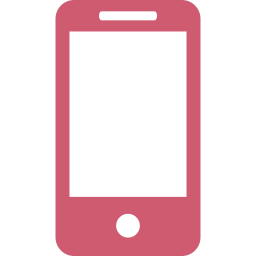
So we commence our content with the advantage of connecting your Iphone to your Nissan Note. For some of you it is possible that you are not persuaded of the relevance of this connection, but know that you will only enjoy benefits that will make your life less difficult or make your experience at the wheel of your car more comfy. Here are the different pros of connecting your iPhone to your Nissan Note:
- Making calls from your Iphone hands-free with the sound of the call on the speakers of your Nissan Note.
- Transfer your music and play it on your Nissan Note sound system.
- Get the directory of your Iphone on the car radio of your Nissan Note
- Control your iPhone by voice (e.g. call someone or change the music).
How do I connect an Iphone to the Nissan Note via USB?
Despite if you want to connect an Iphone 5, 6 or 7 to your Nissan Note, the method will be similar, we will see the two different procedures to connect your Iphone in USB to your car.
Connect your Iphone with CarPlay in USB to your Nissan Note
First of all, you can connect your Iphone in USB via CarPlay. To get this done, your car will need to be furnished with CarPlay and a USB plug. You can find the list of models compatible with CarPlay here. Remember to check that the year of production of your Nissan Note allows the use of this option. Once completed, here are the steps to follow to make the connection between your Iphone and your Nissan Note:
- Start your car
- Activate Siri if you haven’t already
- Connect your Iphone 4/5/6/7/8 to the USB port of your Nissan Note
- Validate the connection on your car radio, it may ask you to verify a code on the screen of your Iphone
Connect your Iphone via USB to the car radio of your Nissan Note
Second probability, you can connect your Iphone to your Nissan Note by USB even if your car is not equipped with CarPlay, for this, you will need to have a car radio bought in a car center for example and that it has a USB port . At last, you will only have to connect your Iphone via a USB cable to enjoy your music and its other abilities.
How to connect an Iphone to the Nissan Note in bluetooth thanks to CarPlay?
Second possibility, you can connect your Iphone via Bluetooth to your Nissan Note via CarPlay. This is the most efficient methodology, and although it uses more battery on your Iphone, it is the most agreeable way to enjoy your Iphone while driving your Nissan Note. For that, it will be required to respect some measures to be able to execute properly the connection between the car the Iphone, here they are:
- Activate the Bluetooth/wireless pairing mode on the car radio of your Nissan Note
- On your Iphone go to the “settings”, then to the “General” tab, select the “CarPlay” section and search for “available cars”
.
- Choose in the list your Nissan Note, it is plausible that you are asked for a confirmation via a code, do it, and you should have paired your Iphone to your Nissan Note
.
- On some series, the screen of your car should display CarPlay directly, if not, press the application button
.
If you have bluetooth problems with your Nissan Note, do not hesitate to read our dedicated content on this subject.
How to connect an Iphone to the Nissan Note with a jack cable?
In case none of these alternatives are possible on your Nissan Note, you still have the simple but practical solution of the jack cable. In truth, this methodology will allow you to connect your iPhone to your Nissan Note via the auxiliary socket of your car radio or your car, and thus transfer the sound emitted by your phone to the speakers of your car. The buy of a jack cable will not cost you more than 10€.
If you want more guides on the Nissan Note, go to our Nissan Note category.
You’re tired of listening to the radio, or having to stop to call people while you’re driving a vehicle, all these points are good to connect your Iphone to your car, only there are several approaches to make this happen. For this, you ask yourself how to connect an Iphone to your Nissan Note, know that you are in the good article. Our team has posted this content to help you with this task and let you to make phone calls in the car or connect your Android or Apple phone to it. To get this done, first, we will see why it is a good iodea to connect your Iphone to your car, then, we will take a look at the connection of an Iphone to your Nissan Note by USB, and, in a second part, how to connect an Iphone to your Nissan Note by bluetooth.
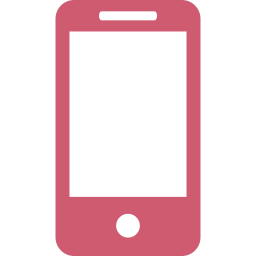
So we commence our content with the advantage of connecting your Iphone to your Nissan Note. For some of you it is possible that you are not persuaded of the relevance of this connection, but know that you will only enjoy benefits that will make your life less difficult or make your experience at the wheel of your car more comfy. Here are the different pros of connecting your iPhone to your Nissan Note:
- Making calls from your Iphone hands-free with the sound of the call on the speakers of your Nissan Note.
- Transfer your music and play it on your Nissan Note sound system.
- Get the directory of your Iphone on the car radio of your Nissan Note
- Control your iPhone by voice (e.g. call someone or change the music).
How do I connect an Iphone to the Nissan Note via USB?
Despite if you want to connect an Iphone 5, 6 or 7 to your Nissan Note, the method will be similar, we will see the two different procedures to connect your Iphone in USB to your car.
Connect your Iphone with CarPlay in USB to your Nissan Note
First of all, you can connect your Iphone in USB via CarPlay. To get this done, your car will need to be furnished with CarPlay and a USB plug. You can find the list of models compatible with CarPlay here. Remember to check that the year of production of your Nissan Note allows the use of this option. Once completed, here are the steps to follow to make the connection between your Iphone and your Nissan Note:
- Start your car
- Activate Siri if you haven’t already
- Connect your Iphone 4/5/6/7/8 to the USB port of your Nissan Note
- Validate the connection on your car radio, it may ask you to verify a code on the screen of your Iphone
Connect your Iphone via USB to the car radio of your Nissan Note
Second probability, you can connect your Iphone to your Nissan Note by USB even if your car is not equipped with CarPlay, for this, you will need to have a car radio bought in a car center for example and that it has a USB port . At last, you will only have to connect your Iphone via a USB cable to enjoy your music and its other abilities.
How to connect an Iphone to the Nissan Note in bluetooth thanks to CarPlay?
Second possibility, you can connect your Iphone via Bluetooth to your Nissan Note via CarPlay. This is the most efficient methodology, and although it uses more battery on your Iphone, it is the most agreeable way to enjoy your Iphone while driving your Nissan Note. For that, it will be required to respect some measures to be able to execute properly the connection between the car the Iphone, here they are:
- Activate the Bluetooth/wireless pairing mode on the car radio of your Nissan Note
- On your Iphone go to the “settings”, then to the “General” tab, select the “CarPlay” section and search for “available cars”
.
- Choose in the list your Nissan Note, it is plausible that you are asked for a confirmation via a code, do it, and you should have paired your Iphone to your Nissan Note
.
- On some series, the screen of your car should display CarPlay directly, if not, press the application button
.
If you have bluetooth problems with your Nissan Note, do not hesitate to read our dedicated content on this subject.
How to connect an Iphone to the Nissan Note with a jack cable?
In case none of these alternatives are possible on your Nissan Note, you still have the simple but practical solution of the jack cable. In truth, this methodology will allow you to connect your iPhone to your Nissan Note via the auxiliary socket of your car radio or your car, and thus transfer the sound emitted by your phone to the speakers of your car. The buy of a jack cable will not cost you more than 10€.
If you want more guides on the Nissan Note, go to our Nissan Note category.
Быстрый поиск
Форумы:
Темы:
Пользователи:
-

power320
- Сообщения: 279
- Стаж: 1 год 9 месяцев
- Откуда: Краснодарский край
- Авто: Note ePower Nismo
- Благодарил (а): 3 раза
- Поблагодарили: 43 раза
Магнитола MM316D-W
Я отказался от комплекта, ибо не увидел смысла для себя, а так общался с ними, пришлют комплект для установки и гарантируют что работать все будет…
-

Globus 342
- Сообщения: 59
- Стаж: 1 год 8 месяцев
- Откуда: Владивосток
- Авто: Note HE12 2017
- Благодарил (а): 11 раз
- Поблагодарили: 10 раз
Магнитола MM316D-W
Сообщение
Globus 342 » 23 июн 2022, 01:04
Добра. Я уже приспособился к японской. В принципе всё настраивается достаточно быстро. А навигация она и в телефоне есть.
-

Гошик
- Сообщения: 204
- Стаж: 10 месяцев
- Откуда: Тюмень
- Авто: Nissan Notee E-power 2017г
- Благодарил (а): 59 раз
- Поблагодарили: 42 раза
Магнитола MM316D-W
Сообщение
Гошик » 23 июн 2022, 08:33
Globus 342 писал(а): ↑23 июн 2022, 01:04
Добра. Я уже приспособился к японской. В принципе всё настраивается достаточно быстро. А навигация она и в телефоне есть.
А с радио, как дела обстоят? Как на Российские частоты перестроил?
-

Globus 342
- Сообщения: 59
- Стаж: 1 год 8 месяцев
- Откуда: Владивосток
- Авто: Note HE12 2017
- Благодарил (а): 11 раз
- Поблагодарили: 10 раз
Магнитола MM316D-W
Сообщение
Globus 342 » 23 июн 2022, 11:38
Гошик писал(а): ↑23 июн 2022, 08:33
А с радио, как дела обстоят? Как на Российские частоты перестроил
Привет. Ни как. Подключил телефон по блютус и слушаю через интернет на телефоне.
-

power320
- Сообщения: 279
- Стаж: 1 год 9 месяцев
- Откуда: Краснодарский край
- Авто: Note ePower Nismo
- Благодарил (а): 3 раза
- Поблагодарили: 43 раза
Магнитола MM316D-W
Сообщение
power320 » 23 июн 2022, 18:50
Гошик писал(а): ↑23 июн 2022, 08:33
А с радио, как дела обстоят? Как на Российские частоты перестроил?
Конвертер, но с ним не будет работать нормально, я взял дорогой с настройкой в 3 диапазонах и все равно в разных местах берет по разному. МП3 слушаю. Магнитола по большому счету неплохая, играет и ладно…
-

Globus 342
- Сообщения: 59
- Стаж: 1 год 8 месяцев
- Откуда: Владивосток
- Авто: Note HE12 2017
- Благодарил (а): 11 раз
- Поблагодарили: 10 раз
Магнитола MM316D-W
Сообщение
Globus 342 » 25 июн 2022, 11:10
Гошик писал(а): ↑25 июн 2022, 09:12
Короче, надо будет вспоминать молодость и запасаться дисками?


Ну, тут конечно на любителя. У меня ни одного диска в машине нет, а вот обычной флешки вполне достаточно.
-

andrey16051988
- Сообщения: 2
- Стаж: 6 месяцев
- Откуда: Нижний Новгород
- Авто: NISSAN NOTE E-POWER
Магнитола MM316D-W
Сообщение
andrey16051988 » 28 июн 2022, 17:44
Добрый день!!! Стал обладателем ЕНОТА , не могу подключиться по блютуз , магнитолу просто не видит телефон. Смотрел видео из ютюб, к сожалению у меня кнопки которые там человек нажимает для регистрации не активны , они просто не появляются. Подскажите что можно сделать. Может как то до заводских настроек скинуть , а потом заработает. Буду рад любой информации. Спасибо!!!
-

71Александр
- Сообщения: 17
- Стаж: 1 год 9 месяцев
- Откуда: Тула
- Авто: NOTE HE12
- Поблагодарили: 8 раз
Магнитола MM316D-W
Сообщение
71Александр » 28 июн 2022, 18:44
Приветствую, возможно у вас уже прописаны в магнитоле другие устройства, старого владельца, их необходимо удалить, так же было у меня.
